Excel biedt veel functies die de gegevensanalyse en het beheer ondersteunen. Een van de handige mogelijkheden is het surveillance venster dat je helpt wijzigingen in je gegevens real-time te controleren. Met deze handleiding leer je hoe je het surveillance venster effectief kunt gebruiken om je werk te optimaliseren.
Belangrijkste inzichten
- Het surveillance venster toont real-time resultaten en formules.
- Je kunt wijzigingen in verschillende werkbladen tegelijkertijd controleren.
- Deze functie helpt je het overzicht te houden over verschillende berekeningen.
- Je kunt cellen hernoemen om de overzichtelijkheid te vergroten.
Stapsgewijze handleiding
Gebruik van het surveillance venster
Het surveillance venster in Excel is een handige tool om de resultaten en formules van verschillende cellen en zelfs werkbladen te observeren. Begin met het maken van een tabel of een bereik waarin je je gegevens wilt opslaan. Om de functie te activeren, ga naar het tabblad dat de optie surveillance venster bevat.
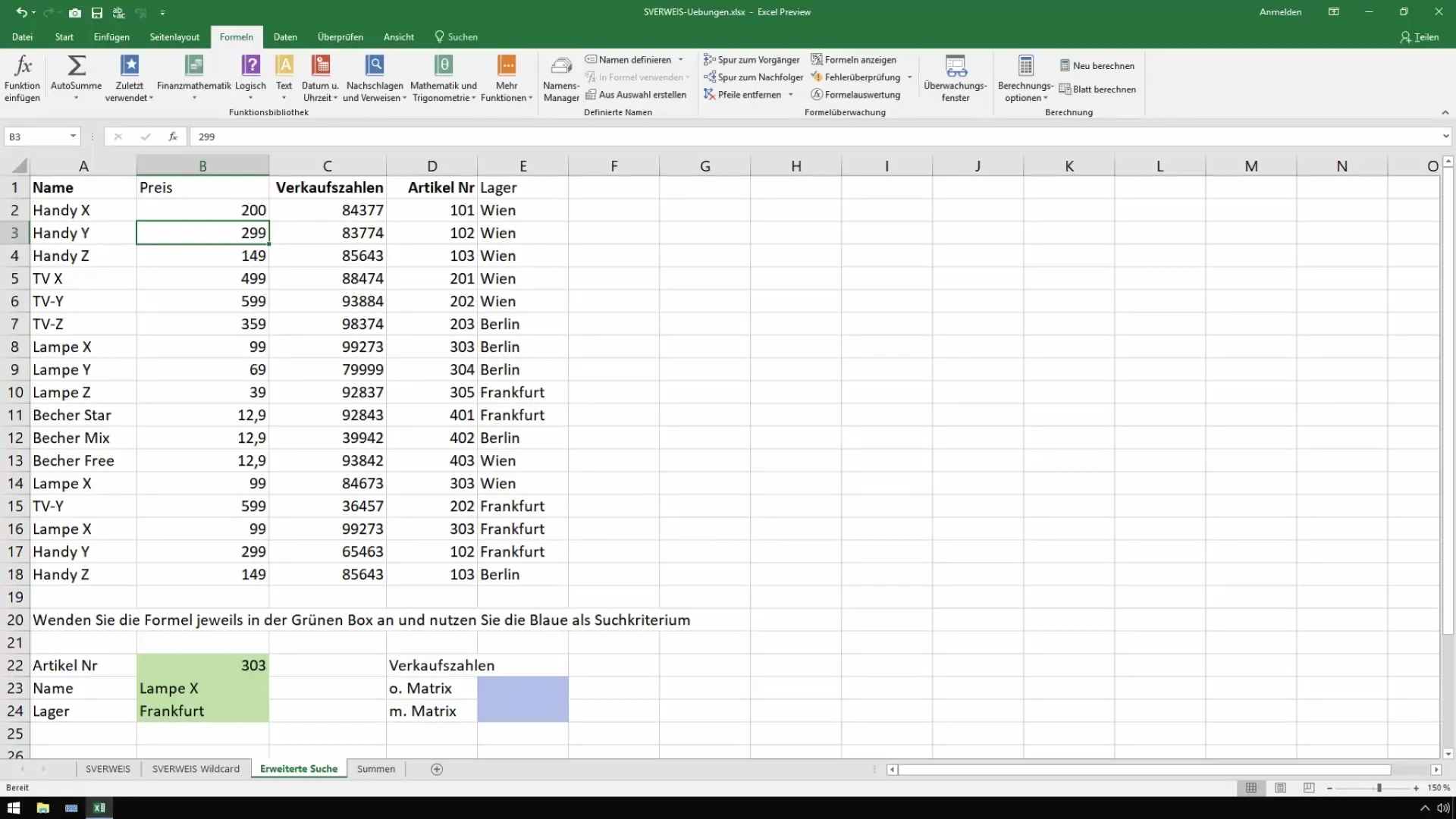
Toevoegen van surveillance
Om een cel of bereik toe te voegen aan de surveillance, markeer de cel die je wilt volgen, en ga vervolgens in het menu naar "Surveillance venster". Klik op "Surveillance toevoegen". Het resultaat verschijnt direct in het surveillance venster zodat je de wijzigingen kunt volgen.
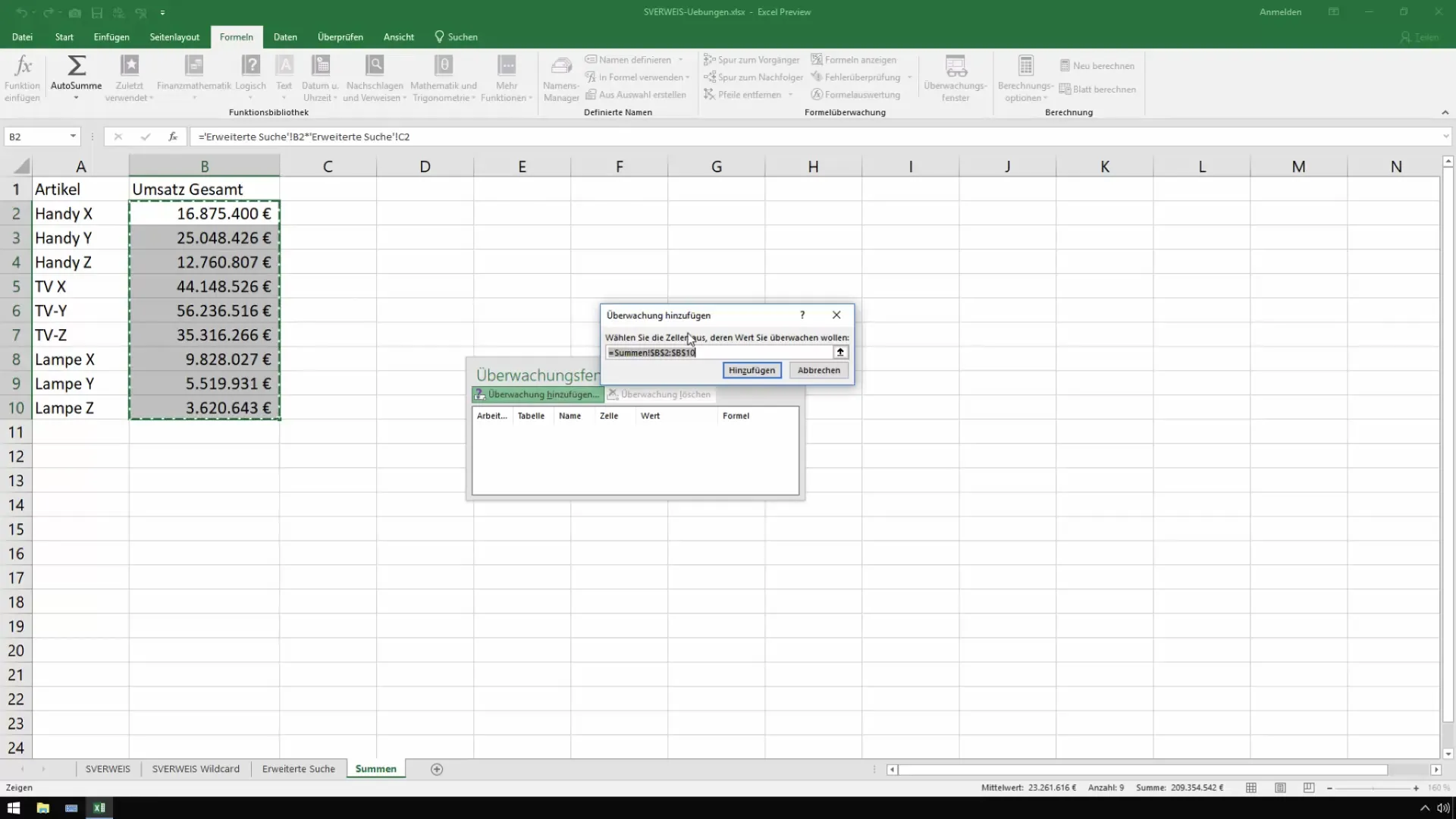
Live surveillance
Een van de beste eigenschappen van het surveillance venster is de live surveillance. Wanneer je prijzen of verkoopcijfers wijzigt, zie je onmiddellijk de effecten in de surveillancekolom. Dit is vooral handig wanneer je snel aanpassingen moet maken en het totaalbedrag in de gaten wilt houden. Verhoog bijvoorbeeld de prijs van een product en zie hoe de cijfers veranderen.

Gebruik van namen voor cellen
In Excel kan het onhandig zijn om alleen celverwijzingen zoals "B2" of "B3" te zien. Om de overzichtelijkheid te verbeteren, kun je cellen namen geven. Markeer de cel of een celbereik, ga dan naar "Namen definiëren" en geef een duidelijke naam. Zo weet je meteen welke waarde bij welk product hoort.
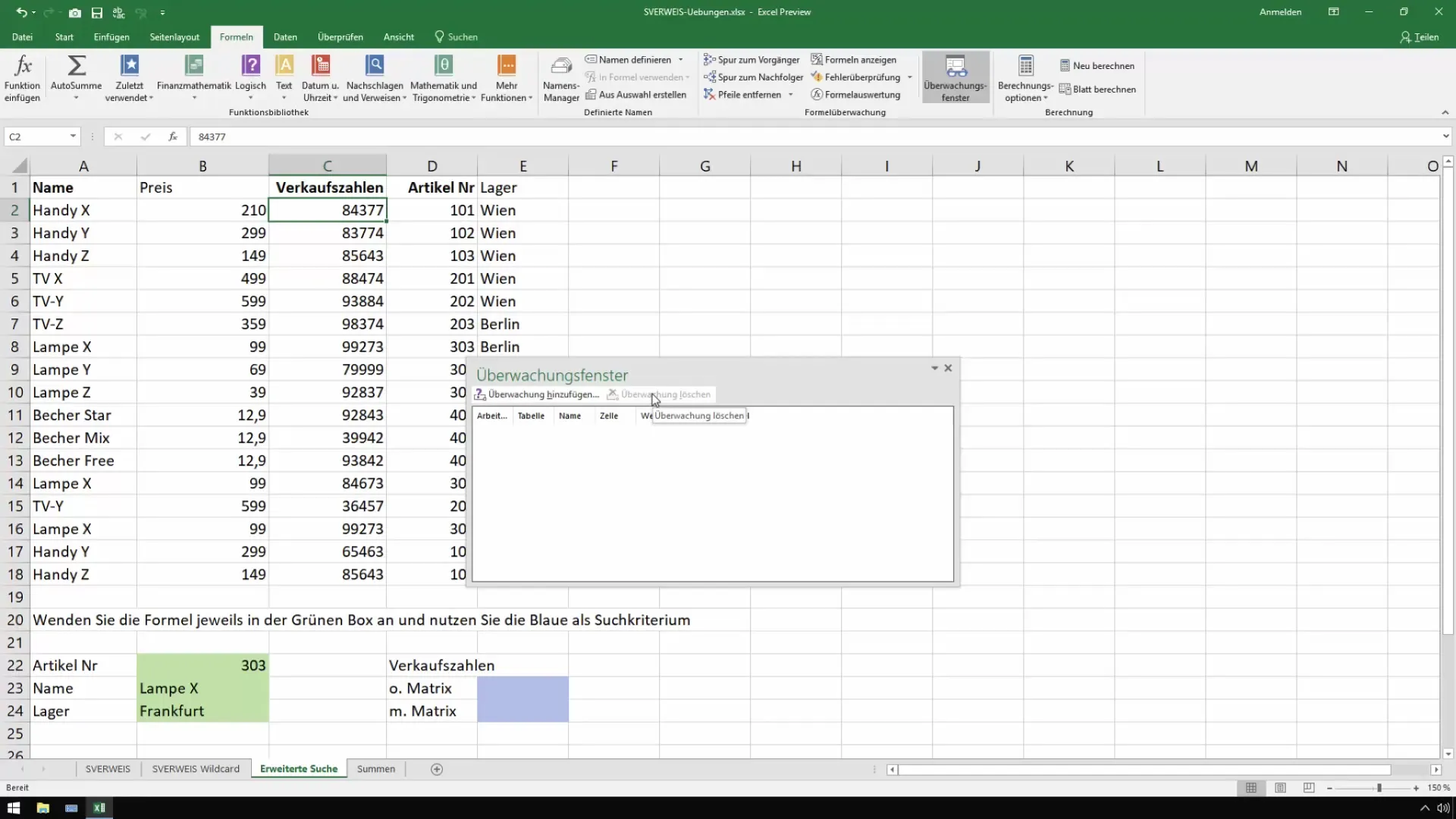
Wijzigingen toepassen en controleren
Nadat je de namen hebt toegekend, kun je opnieuw het surveillance venster openen en de namen worden getoond. Onmiddellijk na het instellen van een naam kun je wijzigingen aanbrengen en de bijgewerkte waarden worden direct zichtbaar in het surveillance venster. Dit maakt gegevensanalyse eenvoudiger en begrijpelijker.
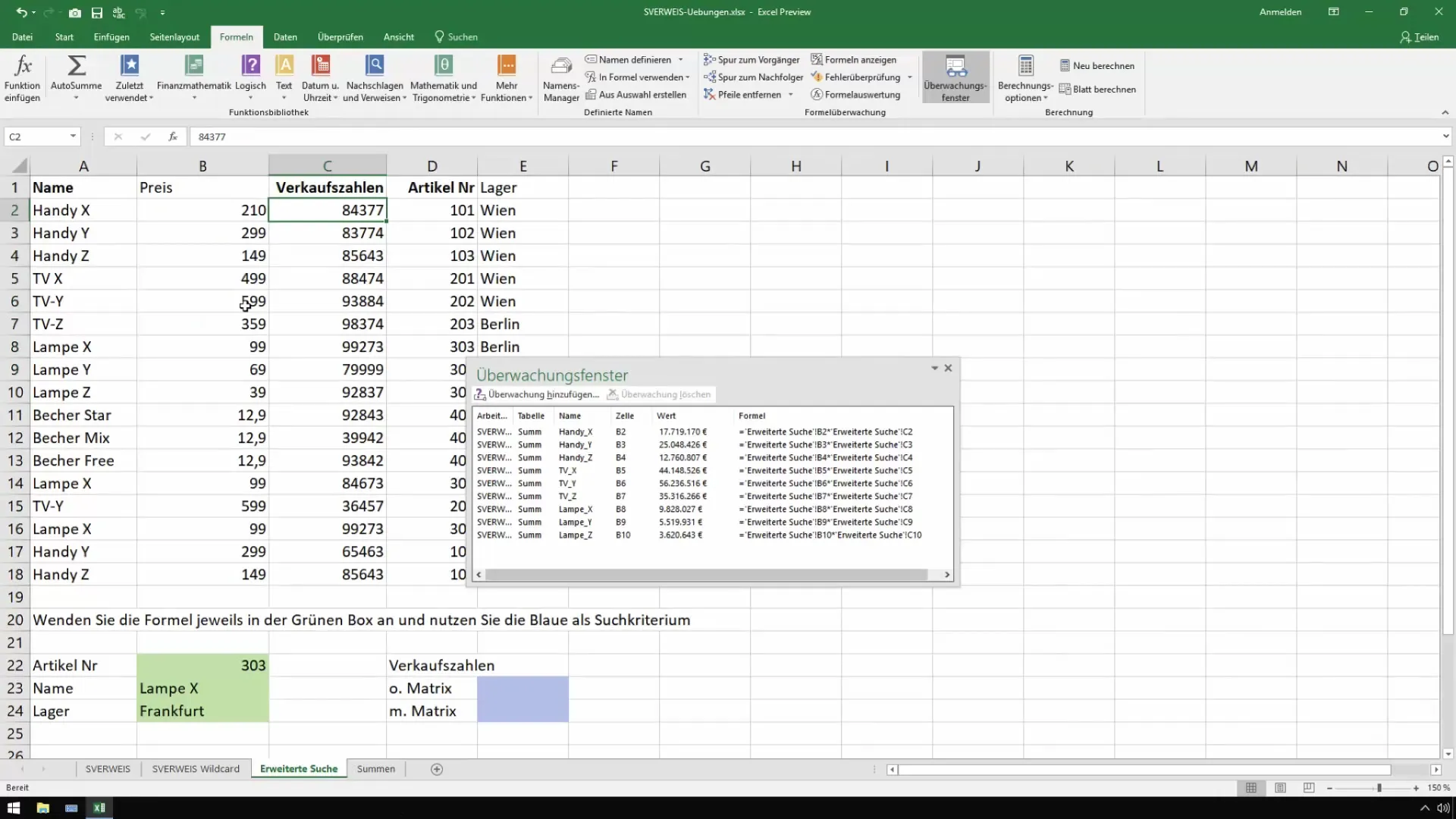
Verwijderen van surveillance indien nodig
Als je het surveillance venster niet meer nodig hebt, kun je alle gecontroleerde cellen eenvoudig markeren en de surveillance weer verwijderen. Houd de control-toets ingedrukt, selecteer de cellen en klik op "Surveillance verwijderen". Daarna sluit het surveillance venster zich.
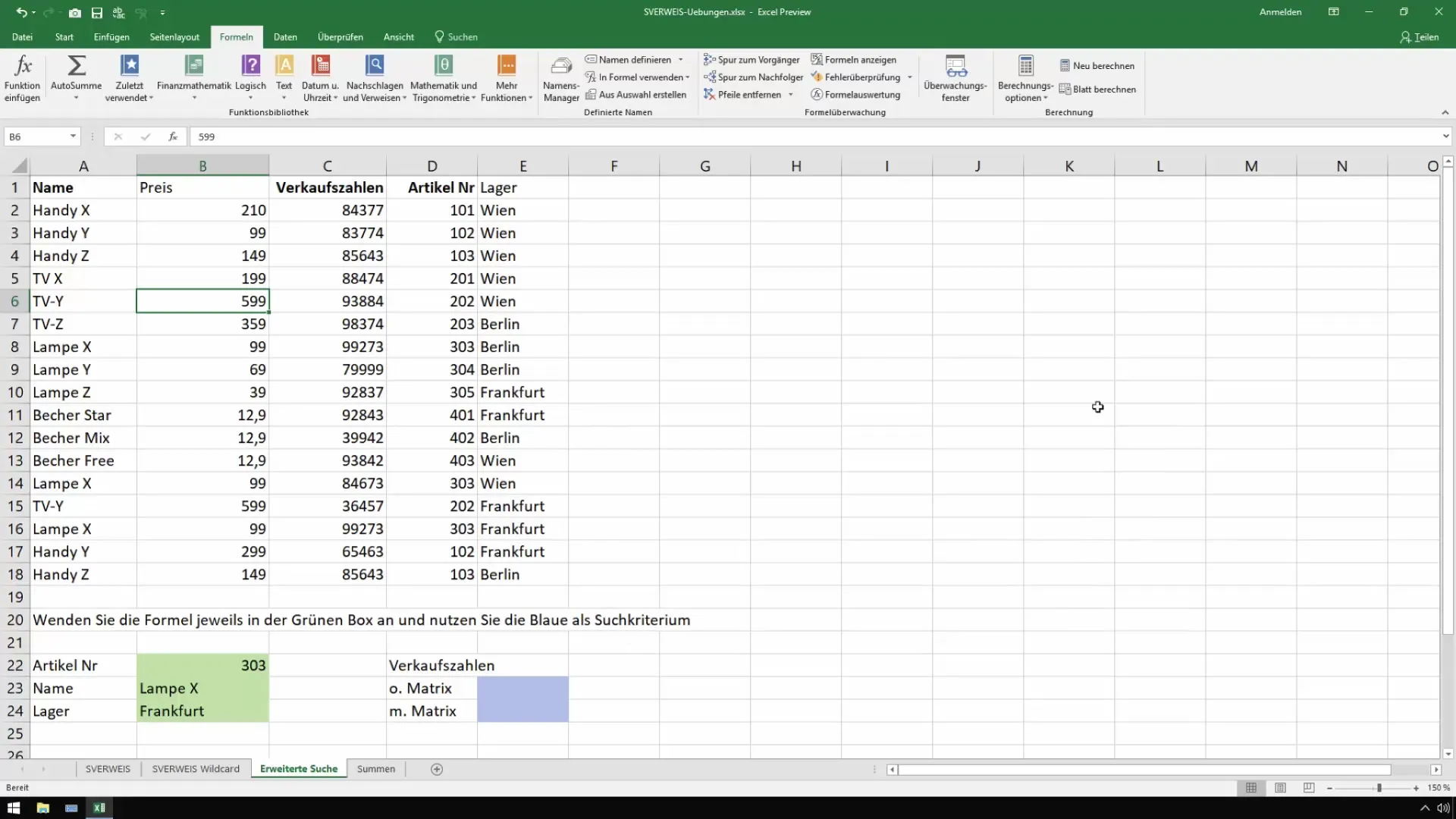
Samenvatting
Het surveillance venster in Excel is een krachtige functie die je in staat stelt wijzigingen in gegevens efficiënt in de gaten te houden. Je leert hoe je cellen toevoegt aan de surveillance, live surveillance gebruikt en de overzichtelijkheid vergroot door cellen namen te geven. Tot slot bekijk je hoe je de surveillance indien nodig gemakkelijk kunt verwijderen om je werkomgeving op te ruimen.
Veelgestelde vragen
Welke functies biedt het surveillance venster?Het surveillance venster toont real-time waarden en formules van geselecteerde cellen of bereiken.
Kan ik het surveillance venster ook voor meerdere werkbladen gebruiken?Ja, het surveillance venster kan gegevens uit verschillende werkbladen bewaken.
Hoe kan ik cellen zo benoemen dat ik ze gemakkelijker kan vinden?Markeer de cel en ga naar het menu "Namen definiëren" om een unieke naam toe te kennen.
Wat gebeurt er als ik een surveillance verwijder?De bewaking van geselecteerde cellen wordt verwijderd zonder de gegevens in de cellen te beïnvloeden.
Is het surveillance venster nuttig voor beheer?Ja, het maakt efficiënte bewaking en aanpassing van prijsmodellen en verkoopcijfers mogelijk binnen het beheer.


